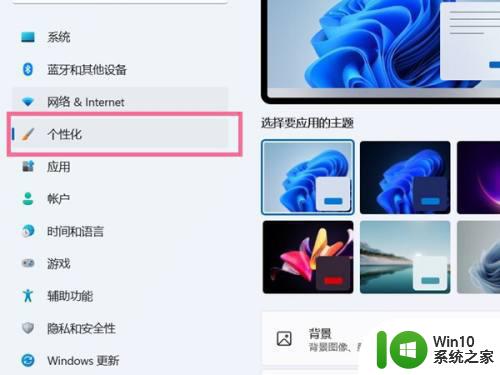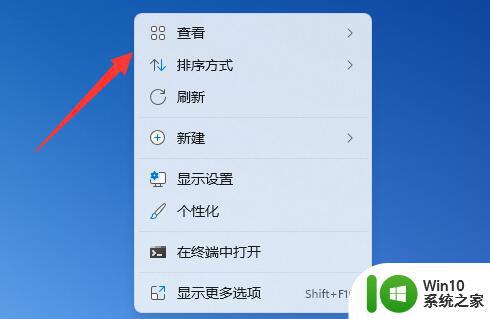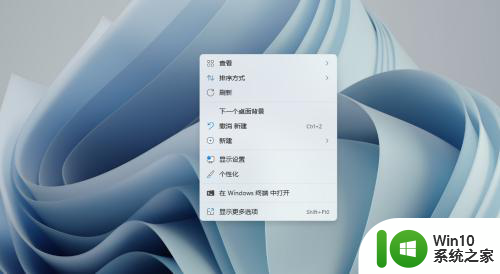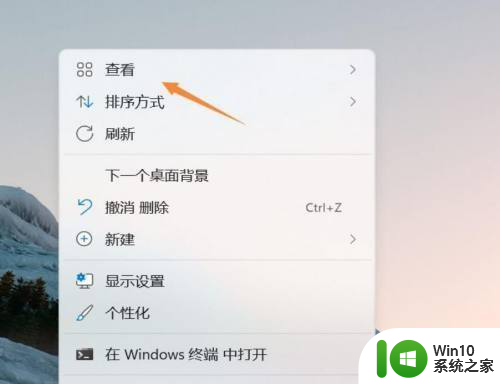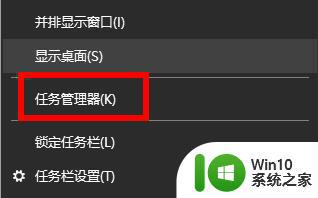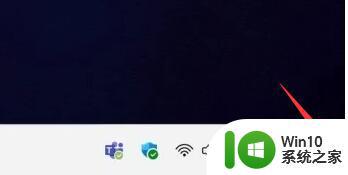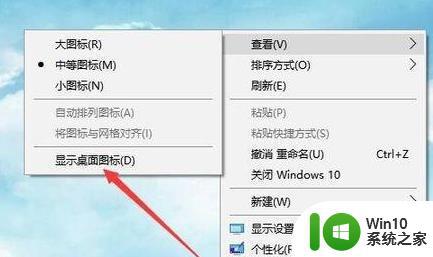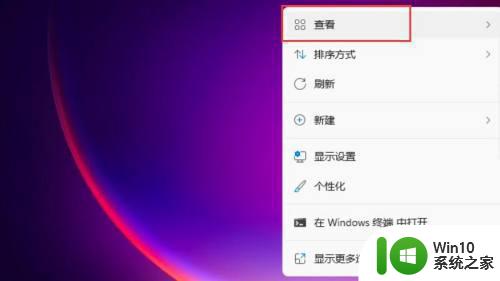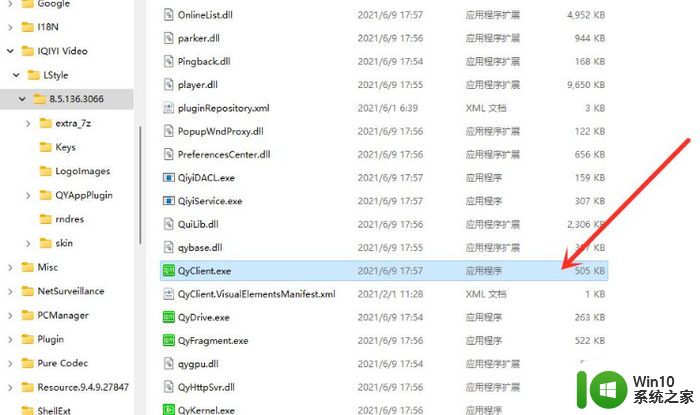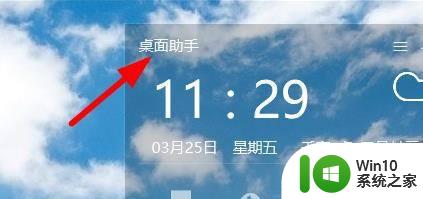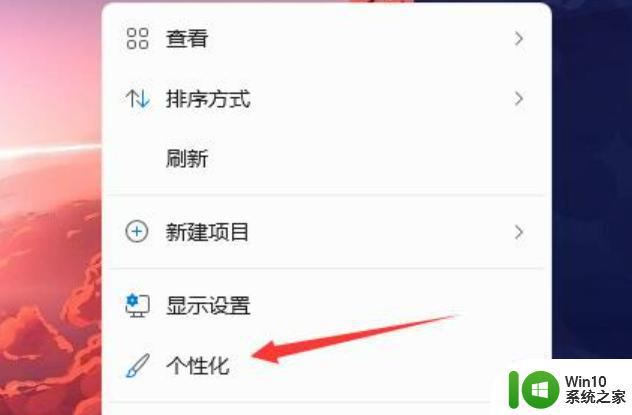windows11桌面整体消失如何解决 Win11桌面图标不见了怎么办
windows11桌面整体消失如何解决,当你打开电脑,期待看到熟悉的Windows 11桌面时,却发现桌面整体消失,图标不见了,这无疑会让人感到困惑和焦虑,不必担心我们可以采取一些简单的解决方法来解决这个问题。在本文中我们将探讨Windows 11桌面整体消失的原因以及如何重新找回丢失的桌面图标。无论是由于系统故障还是人为操作失误导致桌面图标不见,我们都可以通过一些步骤来修复这个问题,让我们一起来看看吧。
方法一、检查是否开启了平板模式
1、点击屏幕右下角的通知图标按钮打开通知面板。
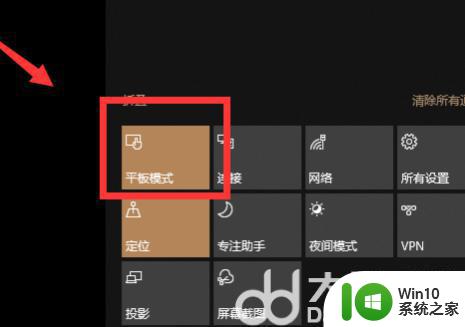
2、打开通知面板后,点击面板上的“平板模式”按钮将平板模式关闭。
3、这时平板模式就被关闭了,桌面就会显示出来,如果需要开启平板模式,再次点击“平板模式”按钮。
方法二、重启explore
1、首在桌面空白鼠标右键,点击查看选项,点击菜单中的显示桌面图标。
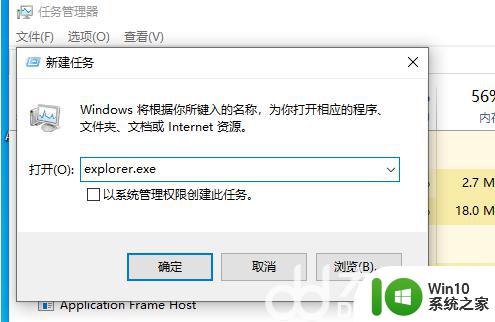
2、按下Ctrl+Shift+Esc组合键,呼出任务管理器,点击文件选项,选择运行新任务。
3、在新建任务栏里输入命令explorer.exe,按下回车键即可
以上就是解决 Windows 11 桌面整体消失问题的全部内容,如果遇到这种情况,您可以按照以上步骤进行操作,解决问题非常简单快速。